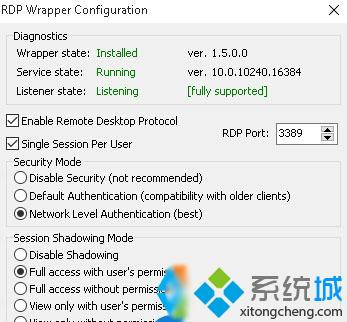Win10无法实现多用户远程桌面连接的解决方案
以下方法解决Win10无法同时多用户登录。
推荐:win10正式版下载
以下为必要步骤需先进行组策略设置,完成后再选择方法1或2(推荐方法2):
远程桌面连接
配置本地组策略
win10 左下角搜索栏中 输入 gpedit打开本地组策略编辑器

选择【管理模板】->【Windows组件】->【远程桌面服务】->【远程桌面会话主机】->【连接】
配置 【限制连接的数量】,允许的RD最大连接数 即为最大的连接数量
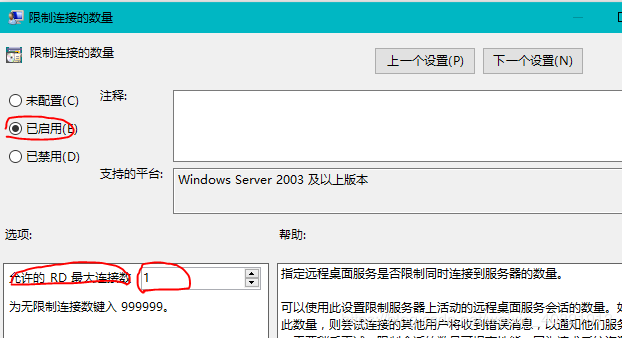
配置【将远程桌面服务用户限制到单独的远程桌面服务会话】,改成 “已禁用”
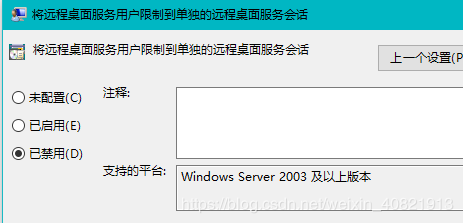
方法一:Win10远程桌面多用户补丁
下载Win10远程桌面多用户补丁,然后解压得到dll文件替换c:\windows\system32\下的同名文件即可,如果需要权限,可使用U盘启动或系统安装盘启动进入命令行或WinPE中进行覆盖。
方法二:使用工具破解
下载RDPWrap-v1.6小工具,然后解压,运行install.bat,然后运行RDPConfig.exe,看到Diagnostics后面都是绿色的,并且Listener state是Listening [fully supported]。
如果全绿则破解成功;如果出现Listening [not supported]则还需运行update.bat。
使用工具破解
补充说明:修改过termsrv.dll的自己改回来。